Instellen van toegang op afstand - Windows 7
Microsoft is op 14 januari 2020 gestopt met de beveiligigingsondersteuning voor Windows 7. Dit betekent dat PC's met Windows 7 niet meer veilig te gebruiken zijn.
Neem contact op met uw 1A-partner om een recenter besturingssysteem of een nieuwe PC te verkrijgen.
Deze handleiding is voor oudere systemen en/of software en wordt niet langer onderhouden.
Deze handleiding is bestemd voor gebruikers van de 1A-server. In deze handleiding wordt uitgelegd hoe u een computer in kunt stellen om een Remote Desktop verbinding toe te staan. Dit stelt een gebruiker in staat om vanaf een andere locatie op een computer te kunnen werken.
De Remote Desktop software is aanwezig in verschillende versies van Windows, maar niet in Windows XP Home. Controleer eerst dat u over deze software beschikt.
Om een Remote Desktop verbinding te kunnen maken moet uw gebruikersnaam door de beheerder van de computer zijn toegevoegd aan de lijst van Remote Desktop gebruikers.
Benodigdheden
Voor deze handleiding heeft u nodig:
- Een computer met "Remote Desktop"-software geïnstalleerd
- Lokale administrator rechten op de computer waarop Remote desktop wordt ingesteld
- De domeinnaam van uw bedrijfsnetwerk (indien onbekend, vraag uw 1A-beheerder)
- De gebruikersnaam waarmee ingelogd mag worden
Stappen
1
Computereigenschappen openen
- Klik op de startknop
- Ga naar
Computer - Kies
Eigenschappen
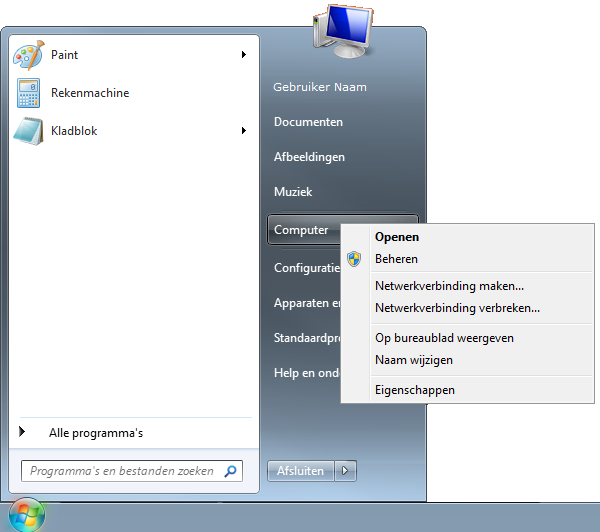
2
Computereigenschappen openen
- Klik aan de linkerzijde op
Instellingen voor externe verbindingen - Klik bij de waarschuwing op
Doorgaan
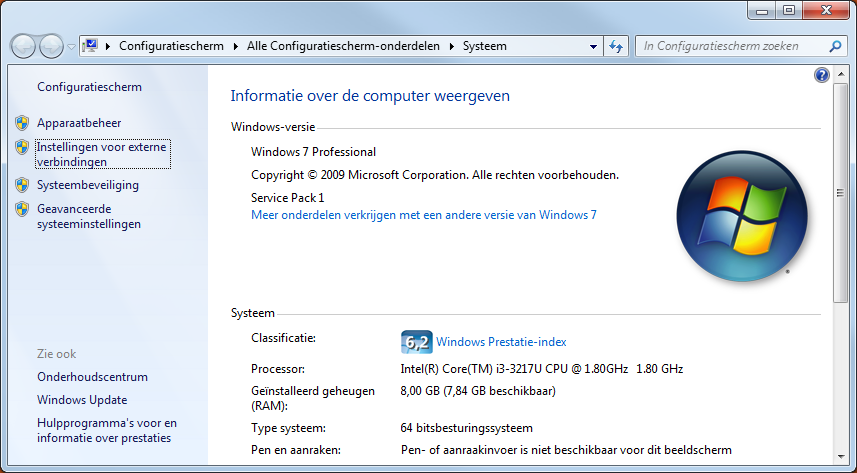
3
Computereigenschappen instellen
- Ga naar tabblad
Verbindingen van buiten af - Vink
Verbindingen met de computers toestaan, ongeacht de versie van Extern bureaubladaan - Klik op
Gebruikers selecteren
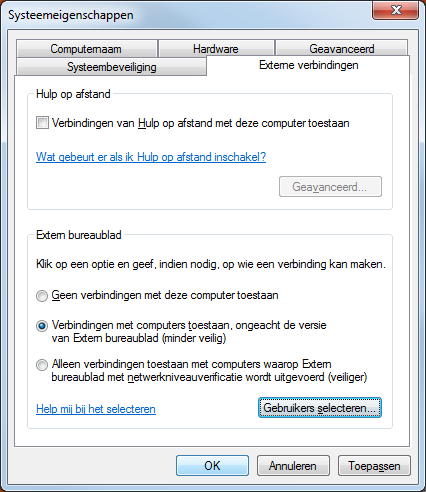
4
Remote Desktop gebruikers toevoegen
- Klik op
Toevoegen
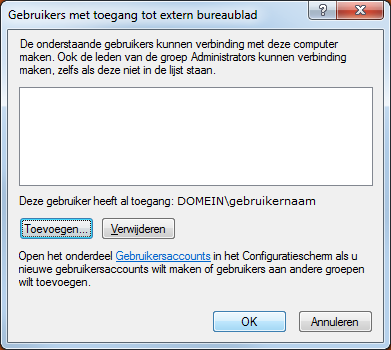
5
Locatie van gebruikerslijst kiezen (1)
- Klik op
Locaties
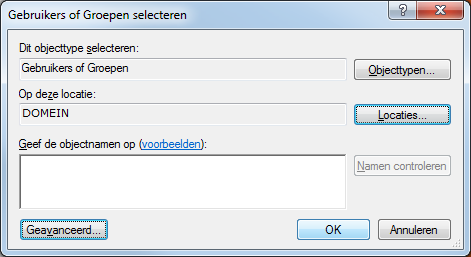
6
Locatie van gebruikerslijst kiezen (2)
- Klik op de domeinnaam van uw bedrijfsnetwerk
- Klik op
OK
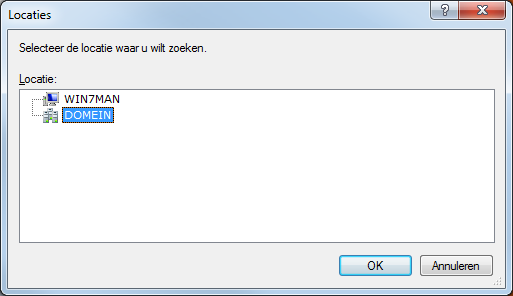
7
Kies gebruikers die op afstand mogen inloggen
- Klik op
Geavanceerdin het scherm van stap 5 - Klik op
Nu zoeken
U ziet nu een lijst van alle gebruikers in uw domein. - Dubbelklik alle gebruikers die op afstand op deze computer mogen inloggen.Let op: u ziet in dit scherm niets veranderen.
- Klik op
OK
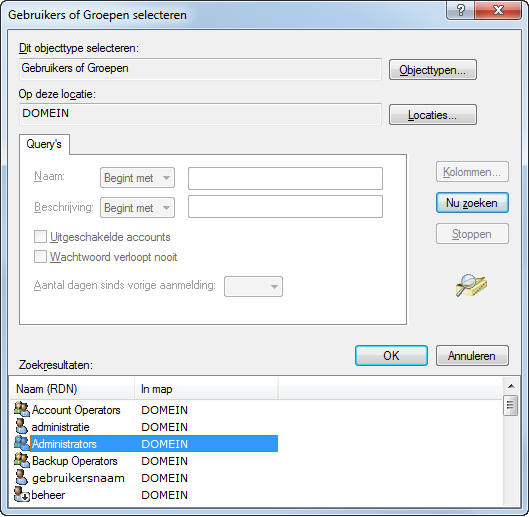
8
De lijst controleren
- Controleer de lijst
- Klik op
OK - Controleer de lijst
- Klik op
OK
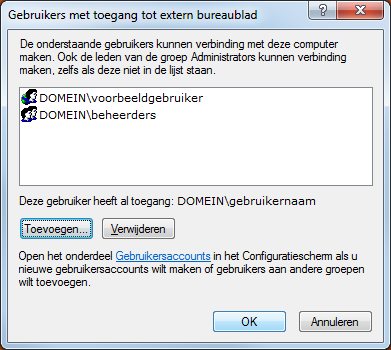
Probleemoplossing
1
Firewall instellen
- Eventueel kan het nodig om ook de Firewall op de computer te configureren.
Omdat dit per Firewall verschilt raden wij u aan om hiervoor de handleiding van uw Firewall te raadplegen.
